Adobe Photoshop LightroomV5.7 绿色破解版
- 系统大小:38.4M
- 系统语言:简体中文
- 更新时间:12-24
- 授权方式:免费软件
- 推荐星级:
Adobe Photoshop Lightroom(简称LR)是一种适合专业摄影师输入、选择、修改和展示大量的数字图像的高效率软件;这样,用户可以花费更少的时间整理和完善照片。它界面干净整洁,可以让用户快速浏览和修改完善照片以及数以千计的图片。Lightroom 与Photoshop 有很多相通之处,但定位不同,不会取而代之。
Adobe Photoshop Lightroom是一款以后期制作为重点的图形工具软件,因可以快速导入及处理管理照片被广大摄影师所钟爱。Lightroom增强的校正工具、强大的组织功能以及灵活的打印选项可以帮助您加快图片后期处理速度,将更多的时间投入拍摄。Adobe Photoshop Lightroom中文破解版其增强的校正工具、强大的组织功能以及灵活的打印选项可以帮助您加快图片后期处理速度,将更多的时间投入拍摄。
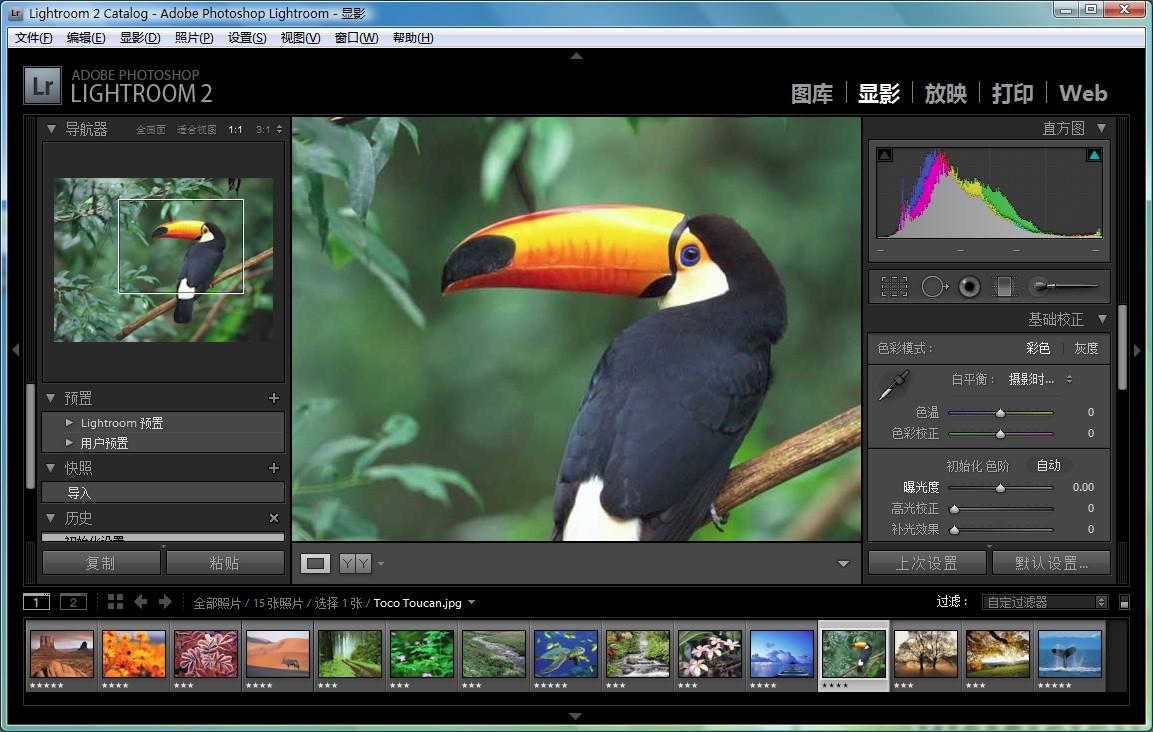
软件介绍
Adobe Photoshop Lightroom(简称LR)是一种适合专业摄影师输入、选择、修改和展示大量的数字图像的高效率软件;这样,用户可以花费更少的时间整理和完善照片。它界面干净整洁,可以让用户快速浏览和修改完善照片以及数以千计的图片。
Lightroom 与Photoshop 有很多相通之处,但定位不同,不会取而代之;Adob Lightroom 是一种适合专业摄影师输入,选择,修改和展示大量的数字图像的高效率软件。这样,用户可以花费更少的时间整理和完善照片。它界面干净整洁,可以让用户快速浏览和修改完善照片以及数以千计的图片。
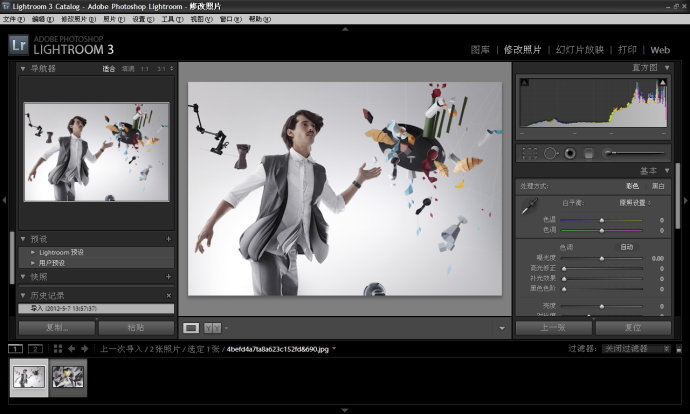
功能介绍
1.明暗恢复:呈现相机在暗处和亮处捕获到的所有细节。现在您比以往更有能力在复杂的光线下创建大图像。
2.创建相册:借助 Lightroom 内大量易于操作的模板将图像制作成为精美的相册。只需点击几次即可上传相册进行打印
3.基于位置的组织:通过位置对图像进行查找和分组,易于分配图像位置和绘制照片过程。自动显示 GPS 功能相机和拍照手机的位置数据。
4.扩展型视频支持:扩展型视频支持播放和修剪片段、从中提取静态图像或借助快速开发工具对片段进行调整。
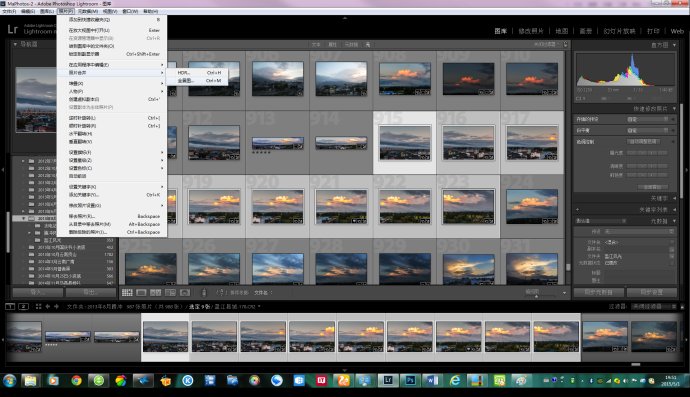
新版特性
1. 全新智慧型预览让你工作不间断
数位影像的尺寸越大,虽然可以拥有越丰富的细节,但工作流程上,电脑、储存空间的需求也就更为惊人,尤其是经常带著笔电四处工作的职业及摄影师,若把RAW档影像全都随身携带,不仅不安全也经常有空间不够的困扰,若每次都需要回到摄影棚中,接上硬碟后才能工作,那效率也就太低了。现在透过色阶分佈图附近的「全新智慧型预览」,即可在电脑中预留一组大尺寸预视图,且就算没有原图,依然可正常进行编修,不会再出现档案遗失或离线的警告,甚至还可转出较小尺寸,却足够网路使用的编修后成品影像。当然,当你需要原尺寸档案时,只需要接上归建原档的硬碟,Lightroom 5便会自动连线、套用所有的修图设定。
2. 视讯幻灯片让你更爱秀
将得意作品集结成幻灯片,是摄影师介绍自己的最好方法,而随著动态影像的普及化,Lightroom 5也正式支援视讯短片加入幻灯片的功能。透过编排,可以将静态影像、动态短片,以及音乐组合出自己的小短片,可输出1080P Full HD画质视讯,在电脑或各种移动装置上观看。
3. 修复笔刷专业进阶
若要问前几个Lightroom版本有什麽是需要改进的功能,修复笔刷一定是其中一个项目,主要原因就在于修复笔刷只能调整为圆型笔刷的范围,用来去除CMOS上的葬点还游刃有馀,但碰上想要移除不规格状的杂物,常常会因为涵盖区域过大,造成运算取图的困难,也因此修补后的画面难以获得自然无瑕的效果。Lightroom 5进阶修复笔刷其实就是将Photoshop修复笔刷功能下放,除了可以像以前一样调整笔刷粗细,现在按著滑鼠左键,就可以涂抹划出不规则的修复区块,简单来说,以后画面远处有不慎拍入的路人,以往大多需要进入Photoshop额外处理,现在可以更轻鬆地完成修补工作。
4. 超好用放射性渐层解放你的想像
除了完善的基本修图功能外,Lightroom笔刷功能是吸引专业摄影师使用它的重要原因。以往我们虽然会使用圆型笔刷来强调局部编修,但扩展到影像的全画面调整并不好用,而渐层滤镜却是採用一直线的渐层处理,想要做圆形渐层遮罩效果,除非是简单的边缘暗角,且只需要以正中央为主,否则还是需要回到Photoshop进行调整。Lightroom 5提供全新放射性渐层,不仅可以随意安排放射点的位置与范围,还可以调整色温、色调、曝光度、对比??共12种效果。更有趣的是不仅能放射性向外渐层改变,也可以反转遮色片,改为向内作渐层改变,让放射性渐层的实用性更高更好用。
5. 杀手级功能-Upright
你曾经对歪斜的影像感到头痛吗?不论是水平或垂直线拍歪,又或者是透视变形影响,以往需要手动自行校正,现在只需要一个按键就能完成。依据图片的类别以及个人需求,Lightroom 5提供四种校正模式,包含自动、色阶(应当翻译为水平较为恰当)、垂直、完全,基本上自动即可获得不错的校正效果。此外,校正变形时,周围会出现白边,如果懒得修补空白区域,建议勾选「限制裁切」选项,Lightroom 5便会自动将多馀区块切除。当然如果你使用的镜头是常见的款式,还可以勾选「启动描述档校正」,再按下「重新分析」,便可以获得最好的校正效果。
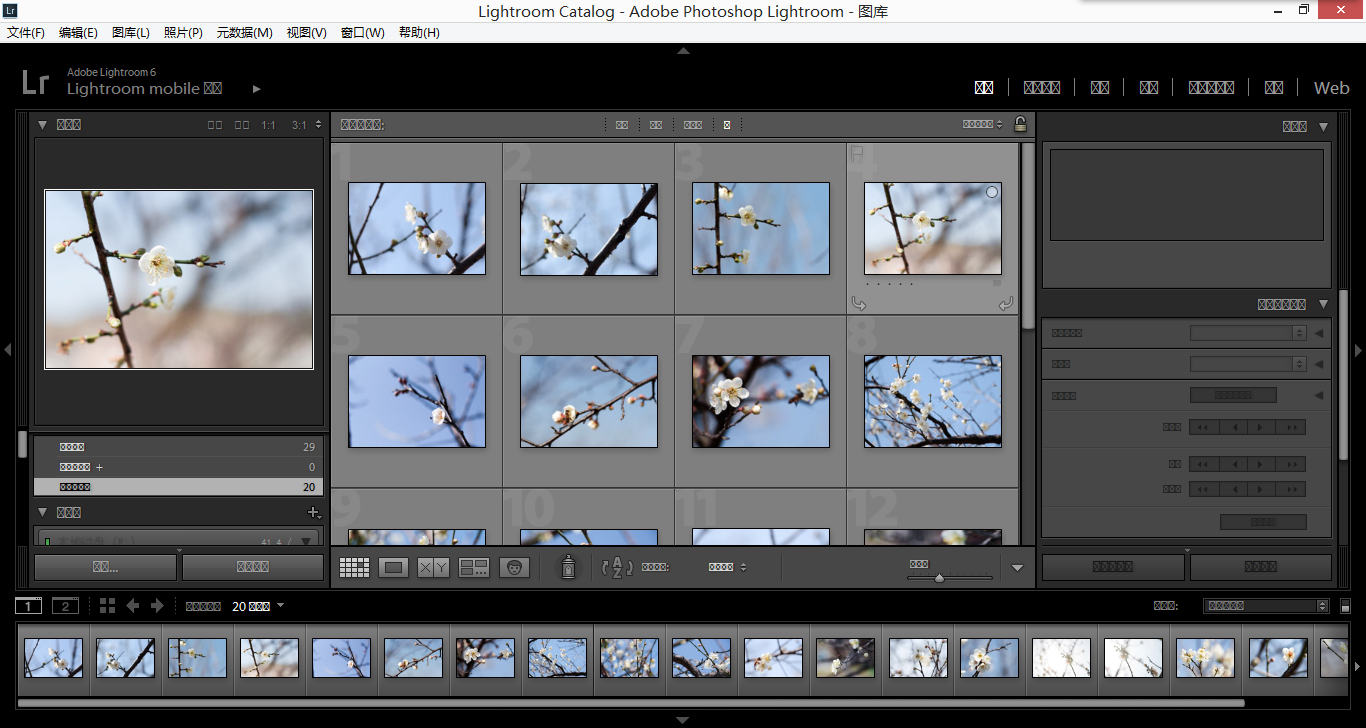
安装教程
1.软件非常大,下载完成后我们首先进行第一次解压缩,可以得到一个文件夹,在其中找到Lightroom_5_LS11_win_5_7.exe,运行它再次进行解压缩;
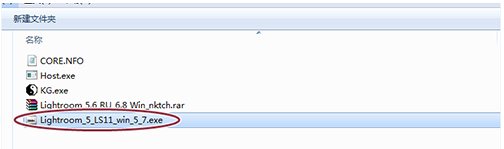
2.这里需要注意的是,第二次解压只是将安装文件完整解压出来,所以不推荐直接解压到系统盘(比如C盘);
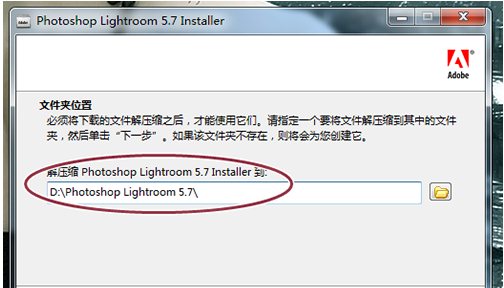
3.完全解压缩后会自动运行安装程序,我们首先依照提示将原本程序完全安装;
4.安装完成后会自动跳出激活界面,我们选定"我有序列号..."以及"国家/地区"之后,点击"下一步:
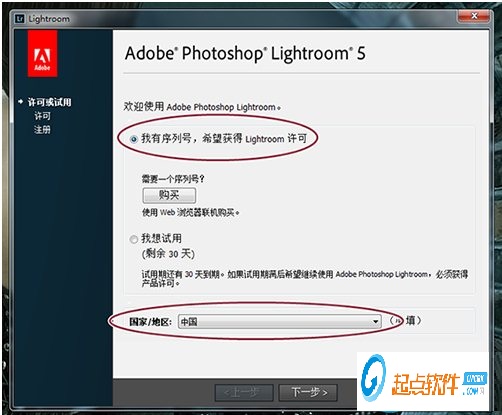
5.此时回到第一次解压得到的文件夹内,找到注册机"KG.exe"运行它;
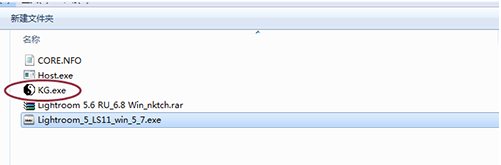
使用技巧
导入与调整
进入Lightroom图库模块,单击导入按钮,选择并导入教程所需的6幅照片。进入修改照片模块,选中下方胶片显示窗格中的第一幅照片,使用白平衡 吸管在背景墙上单击校正白平衡 ,然后将对比度设置为+20,阴影+10,清晰度+25。
同步设置
打开色调曲线面板,将通道下拉菜单 从RGB更改为蓝色,略微下压曲线调整画面影调。回到下方的胶片显示窗格,按住Ctrl键 选择第二、第三个文件,单击同步按钮,在弹出对话框中勾选白平衡 、基本影调和色调曲线3个选项,然后单击同步按钮。
自动同步
在胶片显示窗格,按住Ctrl键 选择第4个到第6个文件,开启同步按钮左侧的自动同步选项,下面我们所做的调整将同时应用于所选择的3幅照片。在基本面板中,将色温调整为-11,色调-21,曝光+0.12,对比度+13,高光 +19,白色+76,黑色-37,鲜艳度+22。
移除感光器污点
再次单击同步按钮左侧的自动同步开关 关闭自动同步功能,使用快捷键Ctrl + D撤销对3幅作品的选择,然后打开任意一幅作品,选择污点去除画笔工具,将模式设置为修复、不透明度设置为100%,移除画面左上角的两个感光器污点。
同步污点去除
使用快捷键Ctrl + A选择所有6幅照片,单击同步按钮。先单击全部不选撤销选择,然后勾选污点去除选项并同步。使用快捷键Ctrl + D撤销选择,然后逐一检查污点去除的同步效果。其中第3张照片的取样点与头发略有些重叠,所以我们将其调整至更加合适的位置。
导出文件
使用快捷键Ctrl + A选择所有6幅照片,执行“文件>导出”命令。在弹出的导出设置对话框中,我们可以设定文件的格式、尺寸等参数,并对文件进行批量重命名。这儿,我们将图像格式 设置为JPEG,保持其他选项不变,单击导出按钮即可。
TIPS:
在图库模块和修改照片模块中,我们可以使用Ctrl+A和Ctrl+D两个快捷键提高我们的工作效率,前者能一次性选择所有的照片,后者则撤销所有的选择。按住Ctrl键 单击能选择多幅照片,按住Shift键 先后单击两幅照片则能选中中间的所有照片。
Adobe Photoshop Lightroom特别说明
Adobe Photoshop Lightroom不再支持 Windows XP,仅能运行在 Windows Vista、Windows 7 及以上系统,使用全新的 Lightroom 作为必需的数码摄影工具集,从拍摄到完成,美化您的摄影。